ThinkPad E485筆記本如何安裝win10系統 安裝win10系統方法分享
ThinkPad E485的整體表現能夠看出這是一款性能全面的機型,做工扎實性能出色,優良的散熱和良好的續航也一個不少,無論是需要一臺專業商務的性能本,還是需要一臺輕薄易用的便攜本,是一個非常好的選擇。那么這款筆記本怎樣一鍵u盤安裝win10系統呢?現在跟小編一起來看看吧。

安裝方法:
安裝前準備工作:
1、下載大白菜超級u盤啟動制作工具2、將u盤制作成u盤啟動盤
3、下載原版win10系統鏡像并存入u盤啟動盤;
ThinkPad E485怎么安裝win10系統:
1、將u盤啟動盤插入usb接口,重啟電腦進入大白菜菜單界面,然后按方向鍵選擇【02】大白菜 WIN8 PE標準版(新機器),回車鍵進入,如圖所示:

2、進入大白菜pe界面后,在彈出的大白菜PE裝機工具中選擇ghost win10系統安裝包,接著選擇系統盤,點擊確定,如圖所示:
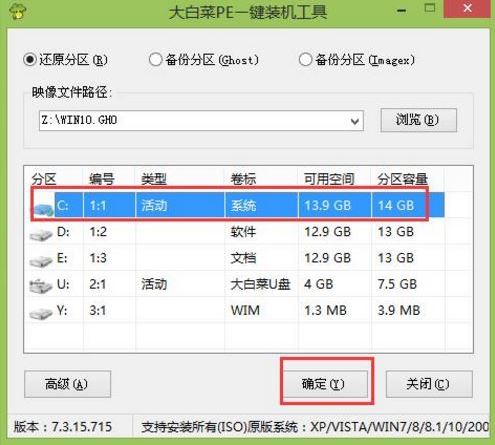
3、之后,我們只需等待系統釋放完成,如圖所示:
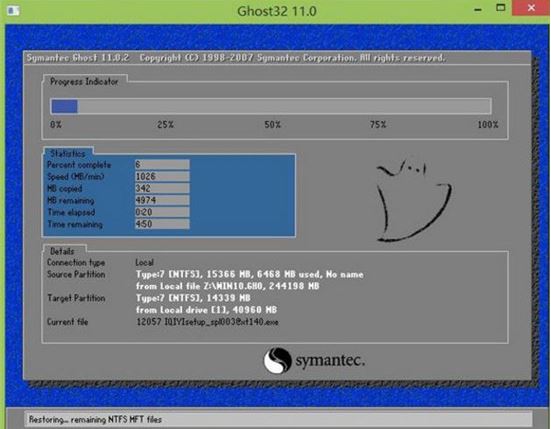
4、等系統釋放完成后,重啟電腦,等待系統設置完成我們就可以使用win10系統了,如圖所示:

win10相關攻略推薦:
Win10/Win7 SP1推送新正式版:增強安全性和穩定性
win10系統快速啟動灰色不能勾選怎么辦?win10系統快速啟動勾選不了解決方法
在win10中使用linux bash命令具體操作步驟
以上就是ThinkPad E485筆記本如何一鍵u盤安裝win10系統操作方法,如果ThinkPad E485的用戶想要安裝win10系統,可以根據上述操作步驟進行安裝。
相關文章:
1. 如何雙啟動Win11和Linux系統?Win11 和 Linux雙系統安裝教程2. 企業 Win10 設備出現開始菜單和任務欄快捷方式消失問題,微軟展開調查3. 統信uos操作系統怎么激活? 統信UOS系統家庭版激活教程4. UOS系統怎么滾動截圖? UOS滾動截圖的使用方法5. 更新FreeBSD Port Tree的幾種方法小結6. uos截圖保存在哪? UOS設置截圖圖片保存位置的技巧7. grub2引導freebsd詳解8. OPENBSD上的ADSL和防火墻設置配置9. Windows Modules Installer Worker是什么進程?硬盤占用100%的原因分析10. 統信UOS系統怎么禁止窗口特效? 統信關閉窗口特效的技巧

 網公網安備
網公網安備